Artículos:
- Cómo dar acceso al curso
- Cómo ven tu curso tus estudiantes
- Cómo aprender en la plataforma Kwiga (Guía para estudiantes)
- Cómo acceder a la cuenta de un estudiante
- Cómo ver el progreso de los participantes
- Cómo crear un certificado
- Automatización: Asignación de puntos al completar lecciones
- Realización de encuestas (reacciones, valoraciones, NPS)
- Cómo ver todos los intentos de examen
- Cómo configurar una repetición de prueba
- Cómo actualizar la tarifa de un estudiante y mantener su progreso
- Cómo cambiar los ajustes de acceso para un solo estudiante
- Cómo cambiar la fecha de caducidad del curso
- El estudiante ingresó un correo electrónico incorrecto
- Cómo extender el acceso al curso
- Cómo desbloquear a un usuario
- Automatización: Configuración de recordatorios si un estudiante no inicia sesión en la plataforma
- Cómo "congelar" el acceso a un curso
- Ver el curso como estudiante
- Cómo encontrar un correo electrónico con un código necesario para acceder a la cuenta de Kwiga
- Preinscripción o lista de espera
- Importación y transferencia de la base de datos de estudiantes
- Comentarios: una herramienta práctica para la interacción de los usuarios
- Emisión de certificados tras aprobar un examen
- Cómo puede un experto acceder a su perfil de estudiante
- Registro y autorización de estudiantes
Cómo revisar los exámenes, ver todos los intentos de aprobar y dejar un comentario.
En la plataforma, puedes configurar el número de intentos permitidos para realizar pruebas y enviarlas manualmente para revisión si un estudiante no obtuvo suficientes puntos o respondió incorrectamente. Las instrucciones para configurar el número de intentos están en un artículo aparte.
Para ver todos los intentos de prueba, ve a la pestaña Práctica en el curso. Esta pestaña está disponible en la página del curso: simplemente haz clic en el ícono correspondiente.
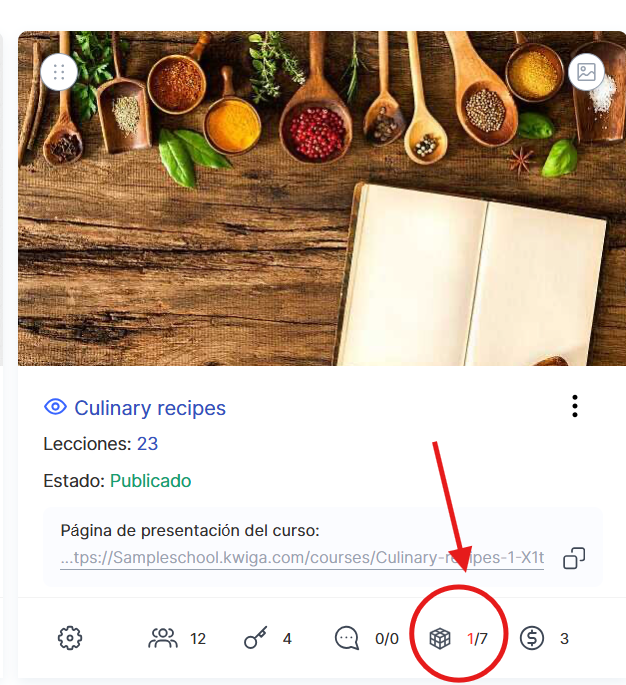
Se abrirá una nueva ventana con la lista de lecciones y módulos que contienen tareas prácticas.
Las lecciones sin pruebas no aparecerán en la lista.
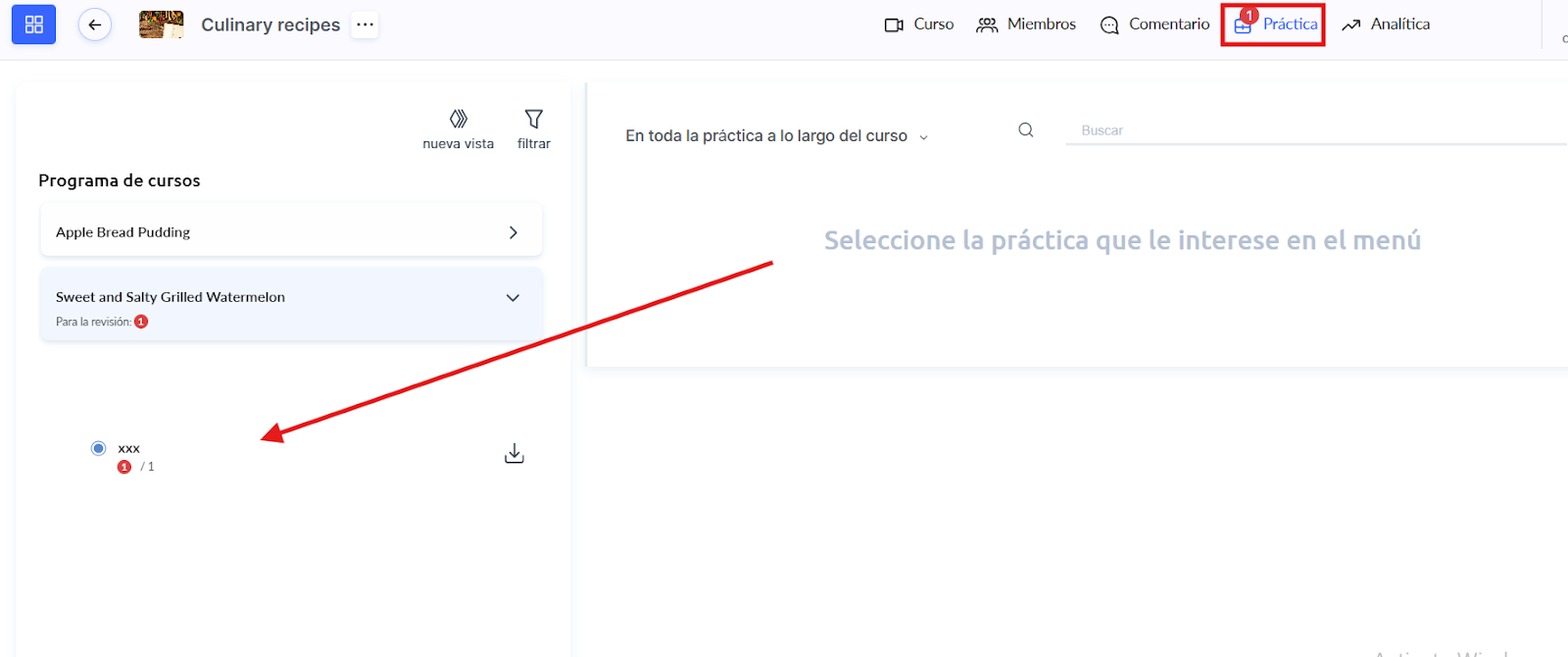
Encuentra la lección deseada, selecciona al estudiante y revisa sus respuestas.
La página de revisión muestra el estado actual de finalización de la prueba, todas las versiones de intentos y la última respuesta seleccionada para cada pregunta.
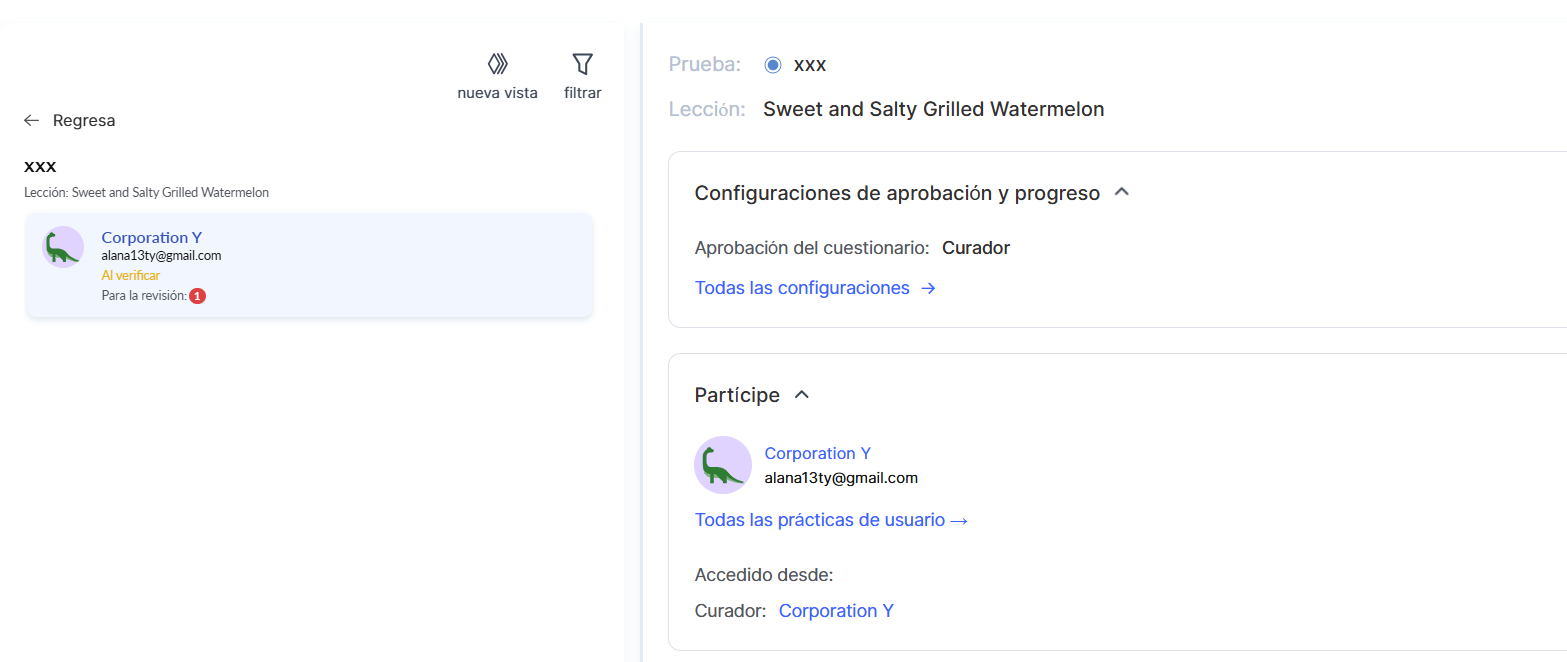
Para cada intento, la versión se indica con una fecha específica y el número de intentos adicionales.
Puedes seleccionar la fecha de la versión deseada para ver las respuestas detalladas del estudiante en ese momento.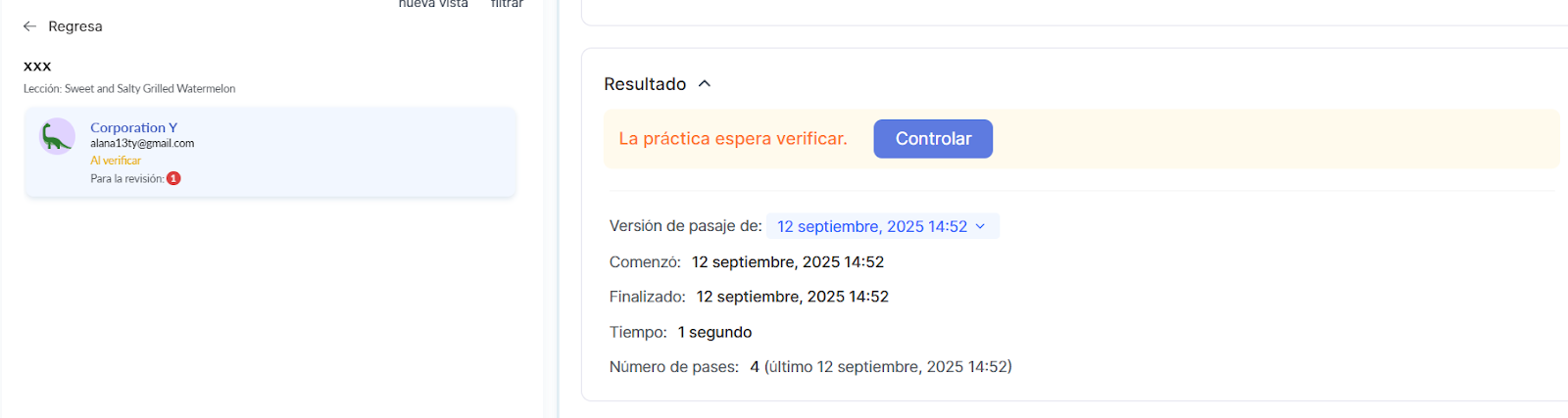
Junto a cada pregunta hay un indicador en forma de cubo que muestra el número de intentos.
El color del indicador refleja el resultado:
● Rojo – se realizó un intento, pero la respuesta fue incorrecta;
● Verde – la respuesta fue correcta;
● Gris – el intento aún no se ha utilizado.
Por ejemplo, si un estudiante intentó responder una pregunta tres veces y acertó en el tercer intento, verás dos cuadros rojos y uno verde.
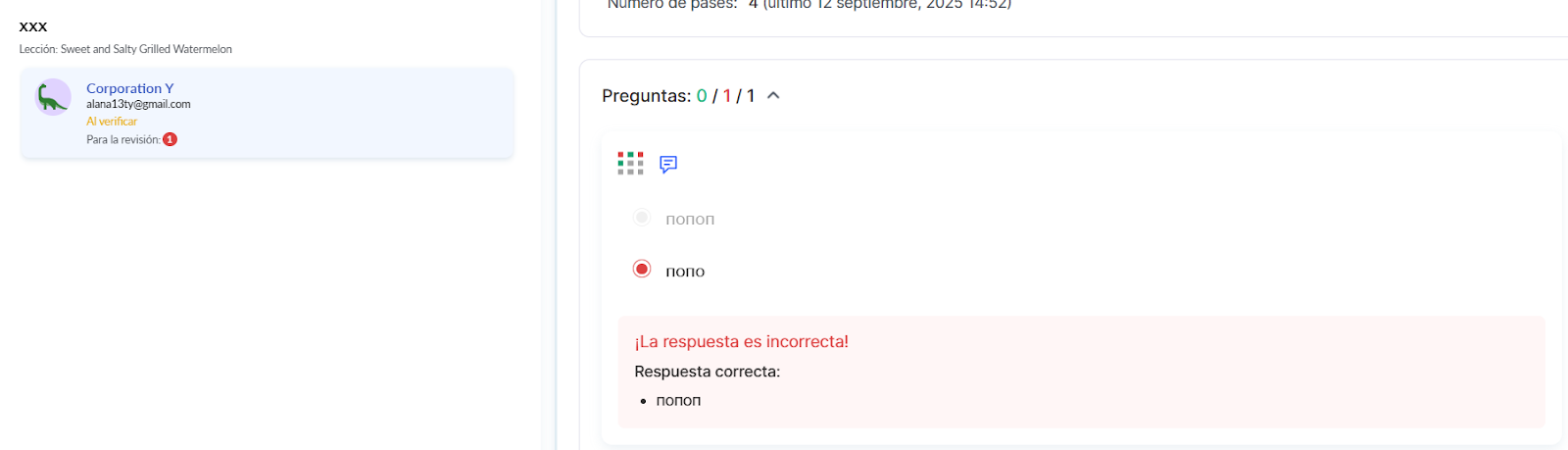
Si necesitas ver todas las opciones de respuesta en detalle, simplemente haz clic en el cubo junto a la pregunta.
Se abrirá una ventana con todas las versiones de las respuestas.
Los intentos más recientes estarán en la parte superior y los anteriores aparecerán debajo.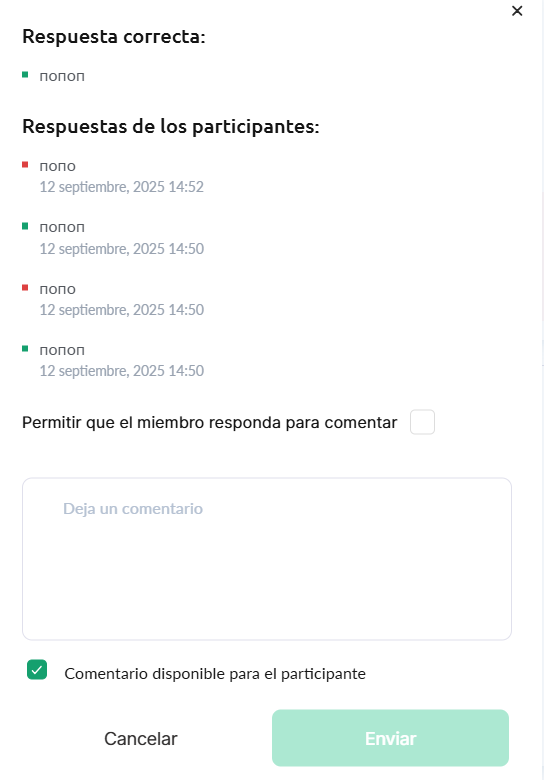
Debajo de cada prueba puedes dejar comentarios y gestionar su accesibilidad.
Puedes permitir o prohibir que el estudiante responda a un comentario y cree notas personales.
Si quieres dejar una nota solo para ti, simplemente desmarca la casilla Comentario disponible para el participante.
Los comentarios se pueden añadir de dos maneras:
● A preguntas individuales – cada pregunta puede tener su propio comentario con explicaciones o recomendaciones;
● A toda la prueba – con la posibilidad de dejar retroalimentación general o un comentario resumen.
Esto ayuda a responder de manera precisa a las respuestas del estudiante y, al mismo tiempo, ofrecer una orientación general sobre cómo trabajar con la prueba.
¿No encontró la respuesta? Póngase en contacto con el servicio de soporte a través de chat en línea or Telegram
